您好,登錄后才能下訂單哦!
您好,登錄后才能下訂單哦!
這篇文章主要介紹“Python中圖形開發界面庫的用法”,在日常操作中,相信很多人在Python中圖形開發界面庫的用法問題上存在疑惑,小編查閱了各式資料,整理出簡單好用的操作方法,希望對大家解答”Python中圖形開發界面庫的用法”的疑惑有所幫助!接下來,請跟著小編一起來學習吧!
1. 豐富的圖形開發界面庫
1.1 tkinter
2 wxPython 概述
2.1 安裝 wxPython
3 Jython
3.1 Jython 安裝
3.2 在 Eclipese 中配置 Jython
4. 結語
圖形用戶界面(Graphical User Interface,GUI),Python 提供了豐富的圖形開發界面庫(Python GUI);
tkinter 模塊(TK接口)是 Python 的標準 TK GUI 工具包的接口;使用 TK ,無需安裝任何包即可直接使用(tkinter是內置在python安裝包中);TK 和 tkinter 可在大多數的 UNIX 平臺下使用,也可以應用在 Windows 和 Macitosh 系統里,Tk 8.0 的后續版本可是實現本地窗口風格,并能良好地運行絕大多數平臺中;
Python 的 IDLE 也是由 tkinter 模塊編寫而成的;
語法:import tkinter
注意: tkinter 的首字母是小寫;
創建一個 GUI 程序的步驟:
導入 tkinter 模塊;創建控件;指定這個控件的 maseter(即這個控件屬于哪一個);告訴 GM(geomertry manager)有一個控件產生了;
tkinter 提供了各種控件,如下所示:
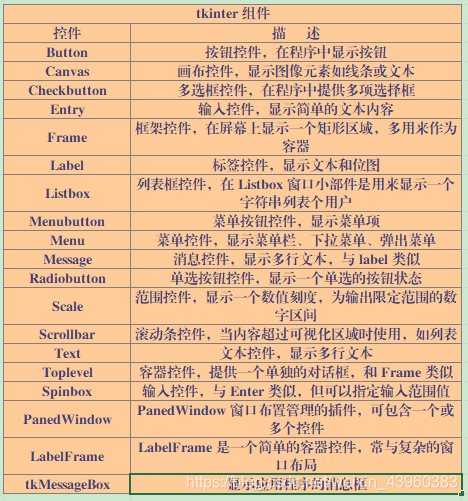
tkinter 的標準屬性是所有控件的共同屬性,如下表所示:
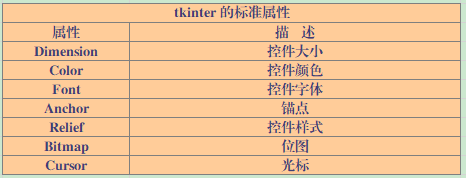
tkinter 控件有特定的集合狀態管理方法,管理整個控件區域組織,下表所示:
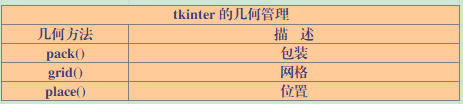
例子1:
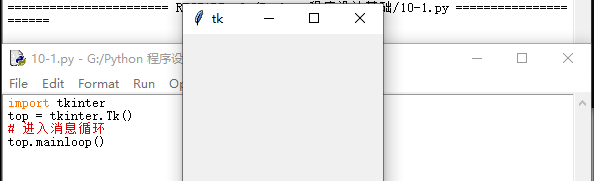
例子2:
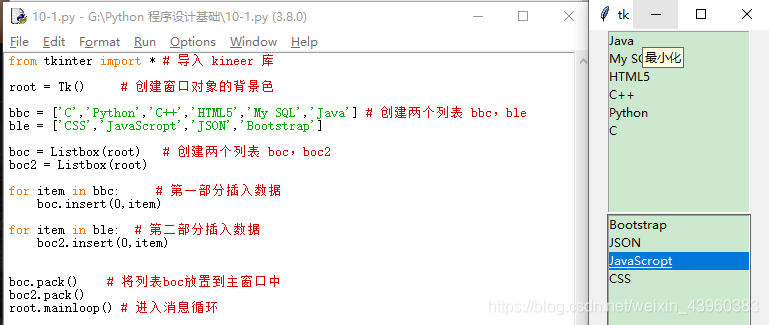
wxPython 是一個用于 wxPython (用C++編寫)的 Python 的包裝器,是一個跨平臺 的、優秀的 GUI 工具,能方便地創建完整的、功能健全的 GUI 用戶界面;
wxPython 是 Python 的 一個擴展模塊,也是一個免費的軟件;
首先確定安裝好了 Python;
win + R(或開始“菜單”>運行>輸入cmd),輸入cmd,打開 命令行窗口;
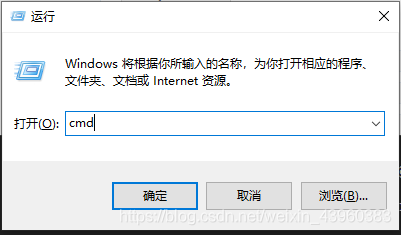
輸入:python -m pip install -U wxPython,回車
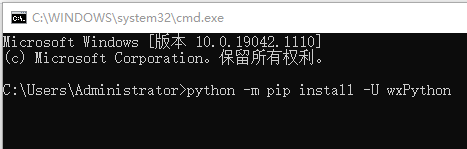
輸入:pip list,查看是否安裝成功
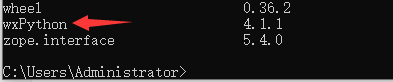
注意: 若系統提示 pip 版本過低,可輸入 python -m pip install --upgrade pip 語句來升級 pip;
Jython 是Python 的 Java 實現,可以和 Java 無縫集成;
除了一些標準模塊,Jython 還使用了 Java 模塊;
Jython 擁有標準的 Python 中不依賴于 C 語言的全部模塊;
下載地址:點擊下載
首先確定已安裝好了 Java雙擊下載完成的 Jython 安裝包(我下載的是Jython 2.7.0)

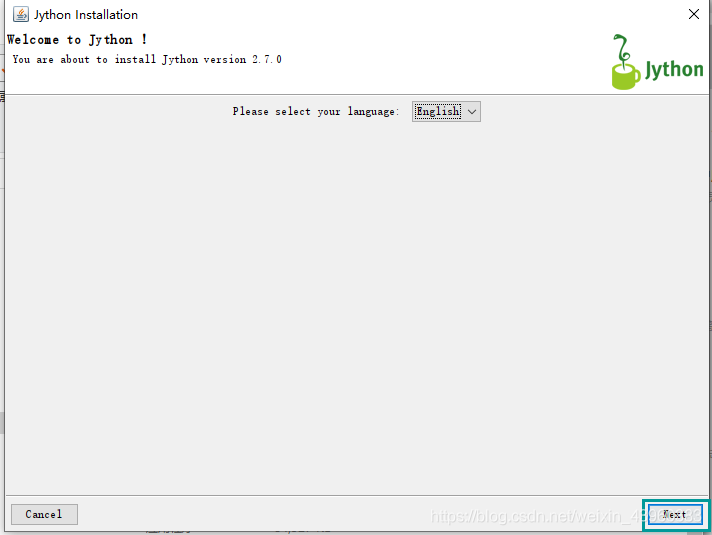
選中“I accept”,一直 “Next”
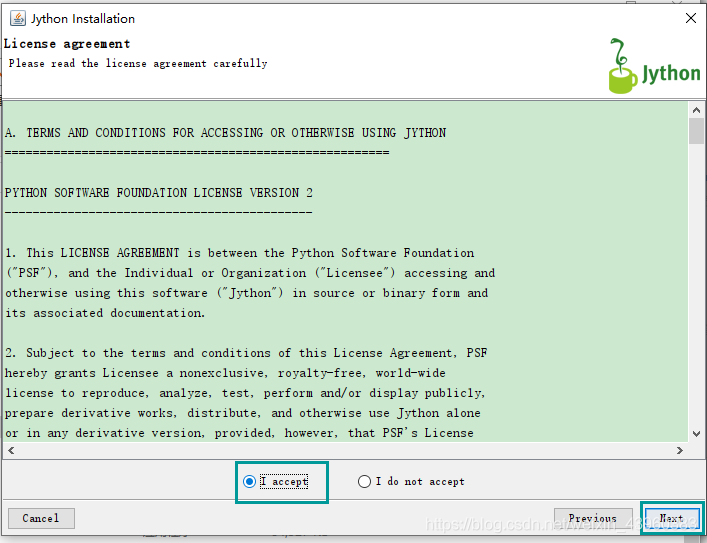
更改安裝位置(或不變),再再次 “Next”
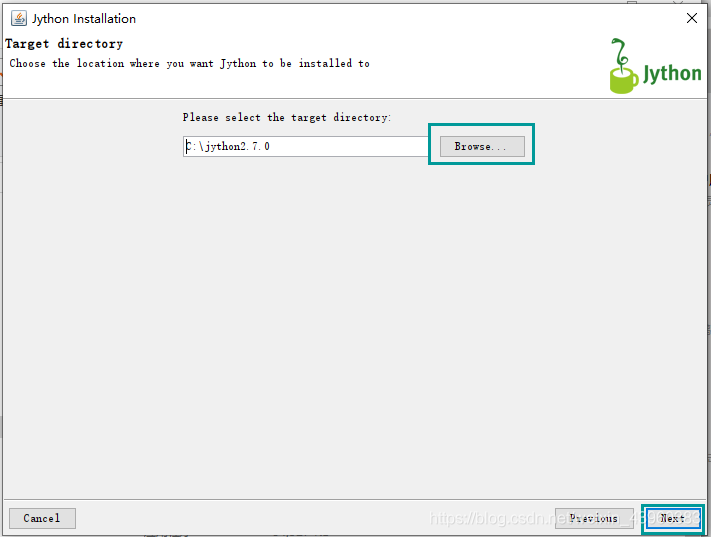
5. 選中“All”(全部),再次點擊 “Next”
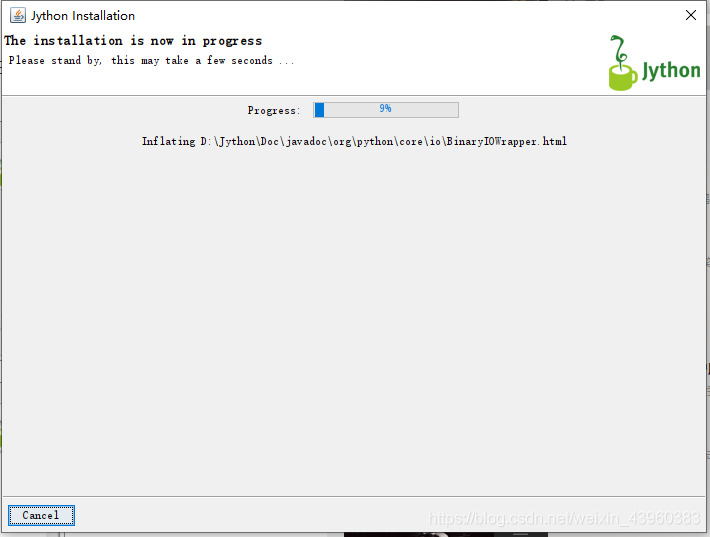
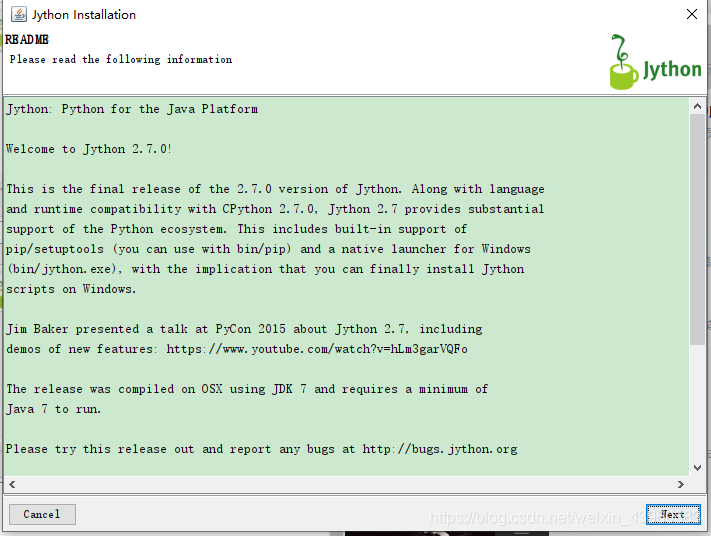
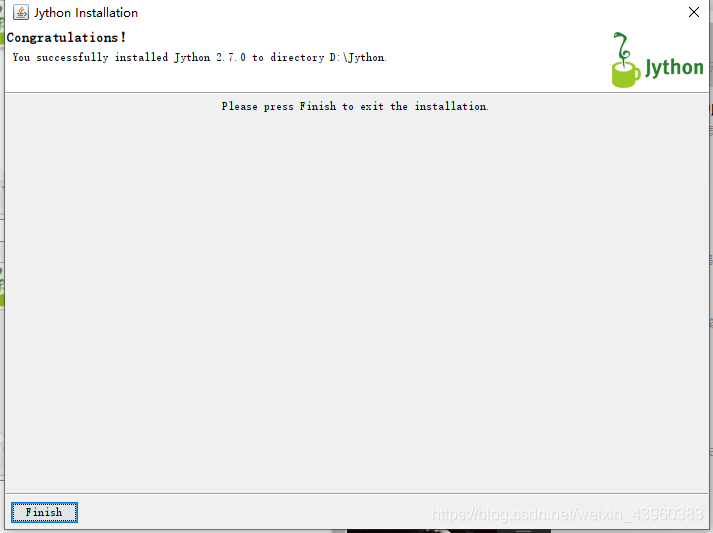
打開 Jython 的安裝目錄的 bin 目錄,運行 jython 程序
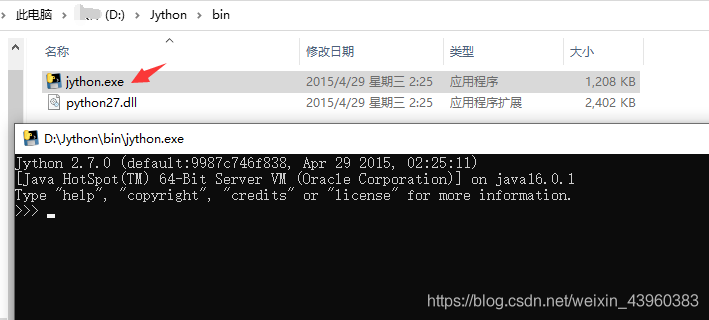
輸入 Python 語句,看是否安裝成功(Jython 程序也可以運行 Python代碼)
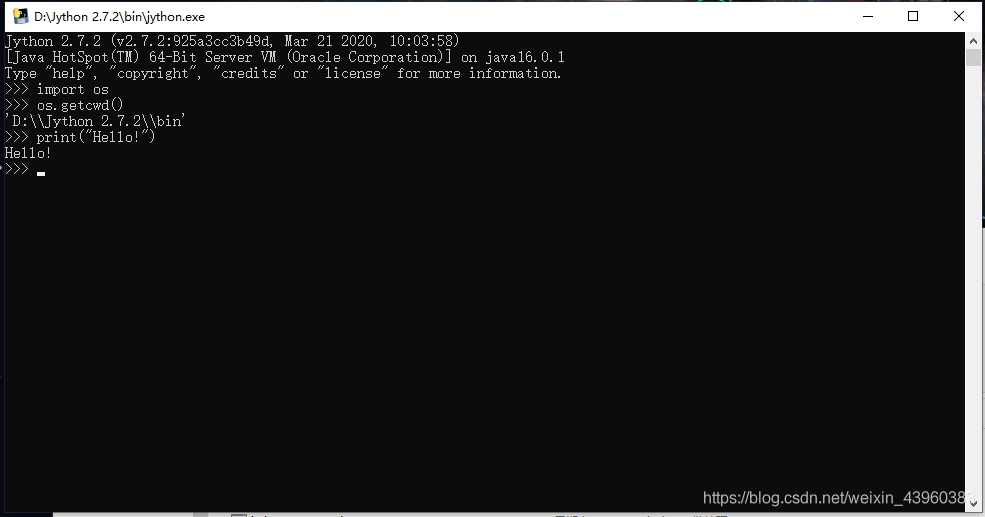
打開Java 編譯器 Eclipse,點擊 “幫助>安裝新軟件>添加”(help>Install New Software>add)輸入如下內容
名稱(name):JyDT Update Site
位置(Location):http://www.redrobinsoftware.net/jydt/updatesite
后續步驟我就不一 一 展示了,因為我沒有配置成功,所以就不列舉出來了。
到此,關于“Python中圖形開發界面庫的用法”的學習就結束了,希望能夠解決大家的疑惑。理論與實踐的搭配能更好的幫助大家學習,快去試試吧!若想繼續學習更多相關知識,請繼續關注億速云網站,小編會繼續努力為大家帶來更多實用的文章!
免責聲明:本站發布的內容(圖片、視頻和文字)以原創、轉載和分享為主,文章觀點不代表本網站立場,如果涉及侵權請聯系站長郵箱:is@yisu.com進行舉報,并提供相關證據,一經查實,將立刻刪除涉嫌侵權內容。